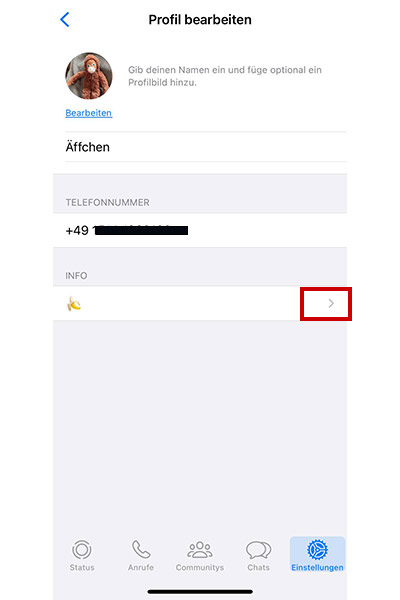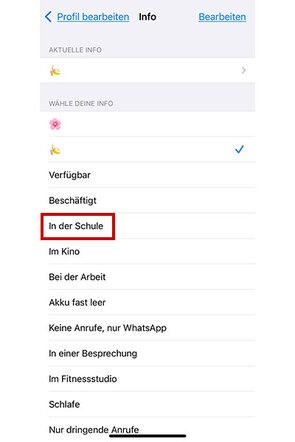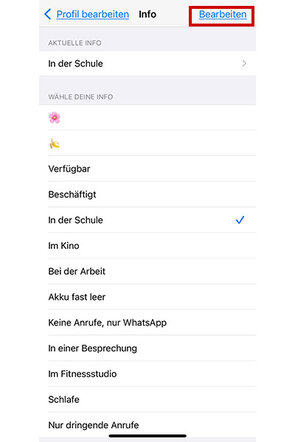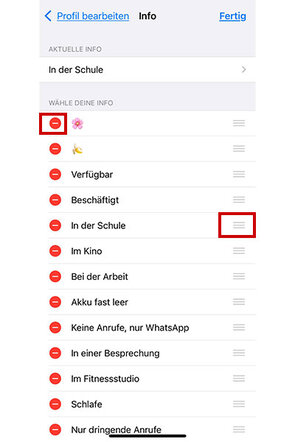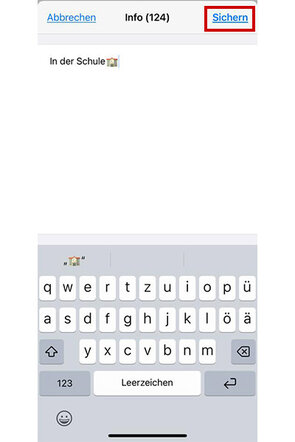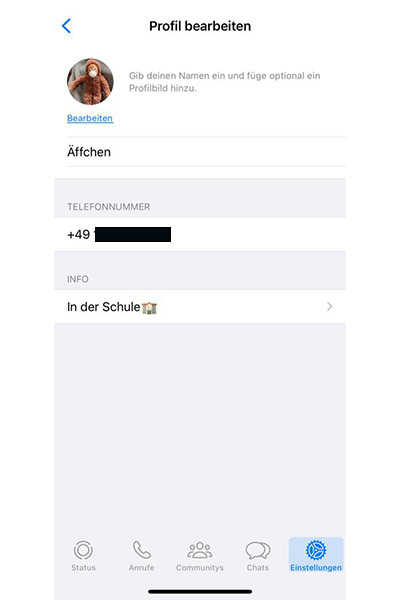WhatsApp: Info anlegen / ändern
So geht es: Schritt für Schritt, Bild für Bild
Die "Info" ist ein wichtiger Bestandteil des WhatsApp-Profils. Verwechseln Sie diesen Profil-Status jedoch nicht mit Ihrem WhatsApp-Status, über den Sie Ihre Kontakte auf dem Laufenden halten. Mit der "Info" können Sie mitteilen, ob Sie gerade verfügbar sind oder ob Sie nicht gestört werden möchten. Sie können aus verschiedenen Optionen wählen, wie z.B. "beschäftigt", "bei der Arbeit" oder "in einer Besprechung". Sie können auch einen eigenen Status eingeben. Standardmäßig ist die Info "Hallo! Ich benutze WhatsApp." oder "Hey there! I am using WhatsApp." voreingestellt.
Ihre "Info" ist an verschiedenen Stellen auf WhatsApp sichtbar. Andere Personen sehen Ihren Status, wenn sie Ihr Profil aufrufen. Man kann Ihren Profil-Status auch oberhalb des Chatverlaufs sehen, wenn man auf Ihren Namen tippt. Sie können die Sichtbarkeit Ihrer "Info" in den Privatsphäre-Einstellungen einschränken.
Die "Info" wird auch im Kontextmenü von Chatnachrichten verwendet. Wenn Sie eine von Ihnen versendete WhatsApp-Nachricht etwas länger antippen, können Sie im Kontextmenü "Info" auswählen. Dort können Sie detaillierte Informationen zur gesendeten Nachricht abrufen, wie z.B. den Zustellungs- oder Lese-Status. In Gruppenchats können Sie auch überprüfen, welche Personen die Nachricht bereits gelesen haben. Nur Sie als Versenderin oder Versender der Nachricht können diese Informationen sehen.